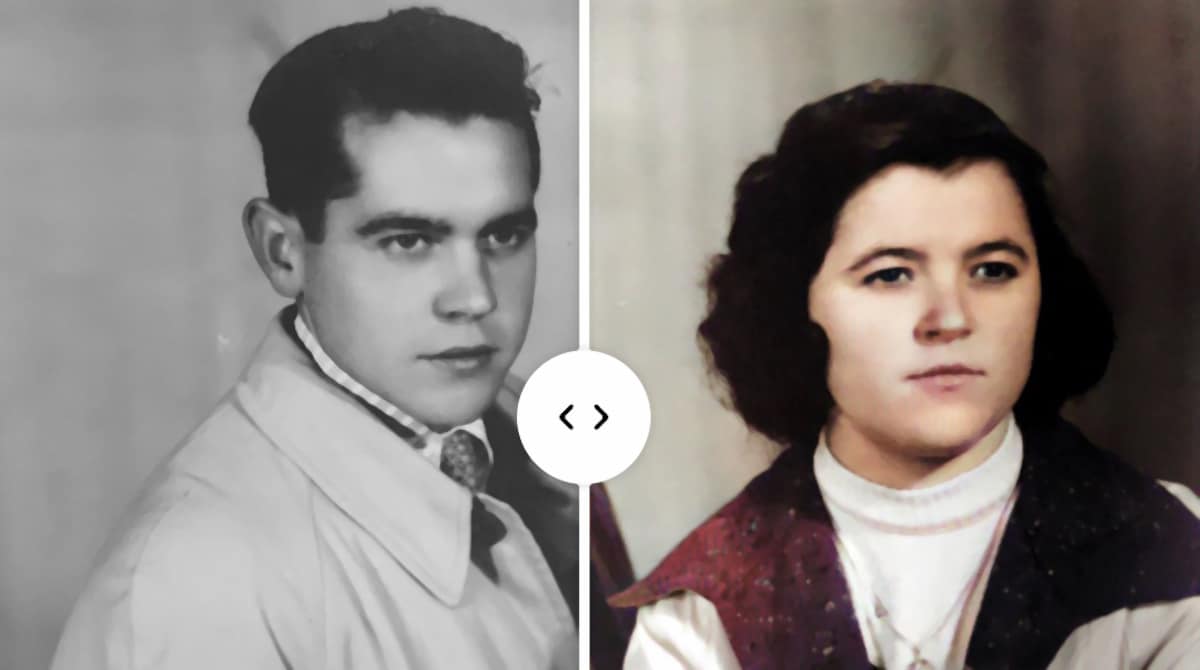
Mums visiem ir vecāks radinieks, neatkarīgi no tā, vai tie ir vecvecāki vai galvenokārt onkuļi, kuriem drīz jānotiek īpašā datumā, vai tā būtu kāzu gadadiena, dzimšanas diena vai kāds cits iemesls, kas mūs morāli liek dāvināt. Ja mēs vēlamies, lai mūsu dāvana būtu īpaša, nekas nav labāks par fotogrāfijām.
Tā kā tie ir vecāki cilvēki, visticamāk, liela daļa šo fotogrāfiju, it īpaši, kad viņi bija mazi, ir melnbaltas. Kaut arī šāda veida fotogrāfijas viņiem piemīt īpašs šarms, mēs varam tai piešķirt īpašu un ļoti emocionālu pieskārienu, atvelkot dažus gadus, piešķirot viņiem krāsu.
Acīmredzot es negribu teikt, ka mēs veltām sevi darbam ar Photoshop krāsojot katru no apgabaliem no fotogrāfijām, kas iedomājas krāsas, kādas varētu būt krāsainā attēls, metode, kas pirms daudziem gadiem tika izmantota melnbaltu filmu krāsošanai, ir garlaicīgs uzdevums, kas saistīts ar visu filmas kadru krāsošanu (kinoteātrī 1 sekunde ir 24 kadri) .
Lai fotoattēlus varētu iekrāsot melnā baltā krāsā, piemēram, melnbaltās filmas, tas pašlaik ir iespējams ļoti ātri, jo tas tiek pasūtīts apmācīta programmatūra (dziļa mācīšanās), lai attēlā automātiski noteiktu pelēko nokrāsu un pārveidotu tos spektra krāsās (mākslīgais intelekts).
Digitalizējiet attēlus
Veco fotogrāfiju krāsošanai ir daudz lietojumprogrammu / pakalpojumu gan tīmekļa pakalpojumu veidā, gan lietojumprogrammu veidā gan galddatoriem, gan mobilajām ierīcēm. Bet pirmām kārtām ja mums nav skenētas fotogrāfijas Mēs vēlamies pārveidot, izmantojot Google FotosScan lietojumprogrammu, lietojumprogrammu, kas ir pieejama gan iOS, gan Android.
FotoScan no Google ļauj mums skenējiet vecās fotogrāfijas ar mūsu viedtālruņa kameru, tos ierāmējot, nepievienojot pārdomas un pēc iespējas vairāk atjaunojot (nedarot brīnumus). Šo lietojumprogrammu var lejupielādēt pilnīgi bez maksas, izmantojot tālāk norādītās saites iOS un Android ierīcēm.
Ja mēs izmantojam arī Google fotoattēlus, visas fotogrāfijas tiks automātiski augšupielādēts pakalpojumā Google fotoattēli, kas ļaus mums ātri piekļūt tiem no sava datora, ja mēs plānojam izmantot tīmekļa pakalpojumu vai darbvirsmas lietojumprogrammu, nenosūtot tos pa pastu, bluetooth, lejupielādējot tos ar kabeli mūsu datorā ...
Krāsojiet melnbaltās fotogrāfijas, izmantojot Web, izmantojot Colourise

Tāpat kā lielākā daļa pakalpojumu / lietojumprogrammu, kas ļauj mums krāsot melnbaltas fotogrāfijas, mēs vienmēr iegūsim labākus rezultātus ja attēlus izmantosim pēc iespējas augstākā izšķirtspējā. Svarīgs aspekts, kas saistīts ar konfidencialitāti, mēs uzskatām, ka attēli, kurus augšupielādējam šajā vietnē, nepaliek saglabāti serveros, kas ir viena no izplatītākajām šāda veida lietojumprogrammu problēmām.
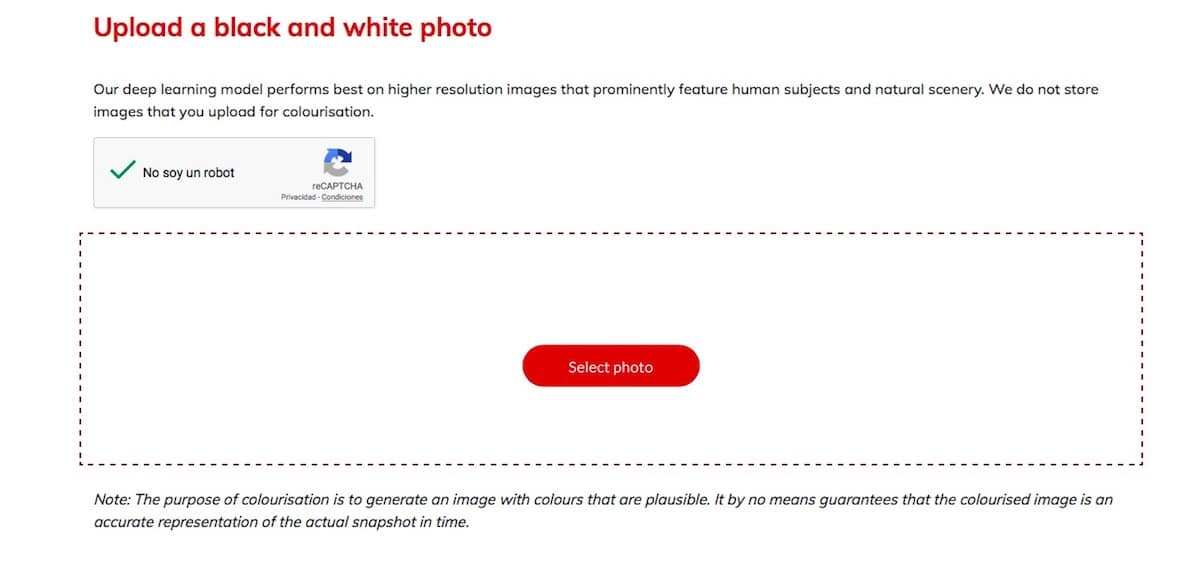
Colourise darbojas ļoti viegli. Mums vienkārši jāvelk attēls, kuru vēlamies konvertēt, uz taisnstūri, kas tiek parādīts jūsu tīmekļa lapā, un pagaidiet dažas sekundes līdz tā tiek automātiski augšupielādēta un iekrāsota.
Krāsojiet melnbaltus fotoattēlus no sava mobilā tālruņa
MyHeritage

MyHeritage ir gan iOS, gan Android pieejama lietojumprogramma, kas automātiski pārveido mūsu melnbaltās fotogrāfijas par krāsainām. Šī nav šīs lietojumprogrammas galvenā lietojumprogramma, kuras mērķis ir izveidot ciltskokus, kokus, kur mēs varam izmantot attēlus, kurus caur to krāsojam.
Visi attēli, kurus mēs pārveidojam, mēs varam tos eksportēt uz mūsu foto albumu lai varētu tos izmantot citiem mērķiem, kas nav saistīti ar lietojumprogrammu. Vienīgais, bet tas, ka tajā ir neliela leģenda ar lietojumprogrammas nosaukumu, ir attēla apakšējais labais stūris, ko tas krāso.
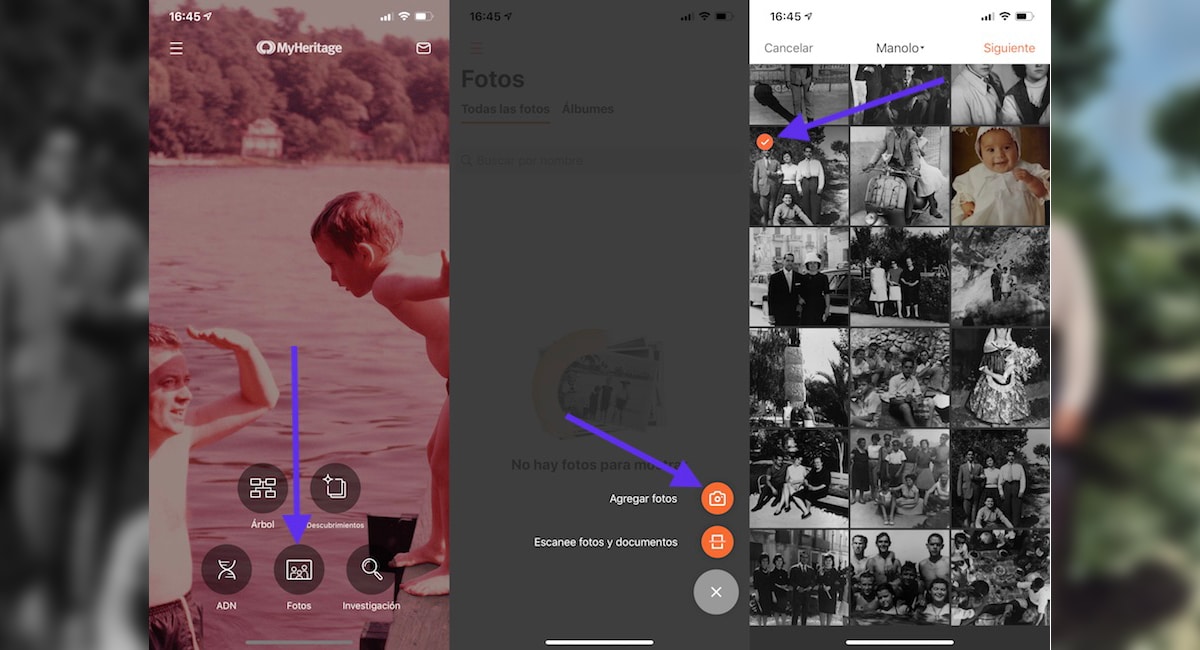
- Tiklīdz mēs esam atvēruši lietojumprogrammu, starp visām iespējām, kuras lietojumprogramma mums nodrošina, noklikšķiniet uz fotogalerija.
- Pēc tam noklikšķiniet uz Pievienojiet fotoattēlus un mēs no sava foto albuma izvēlamies, kuru attēlu vēlamies iekrāsot.
Ja mēs to iepriekš neesam skenējuši, mēs to varam izdarīt tieši no lietojumprogrammas, noklikšķinot uz Skenējiet fotoattēlus un dokumentus (Lai gan labākos rezultātus paredzēts sasniegt, izmantojot Google FotoScan.
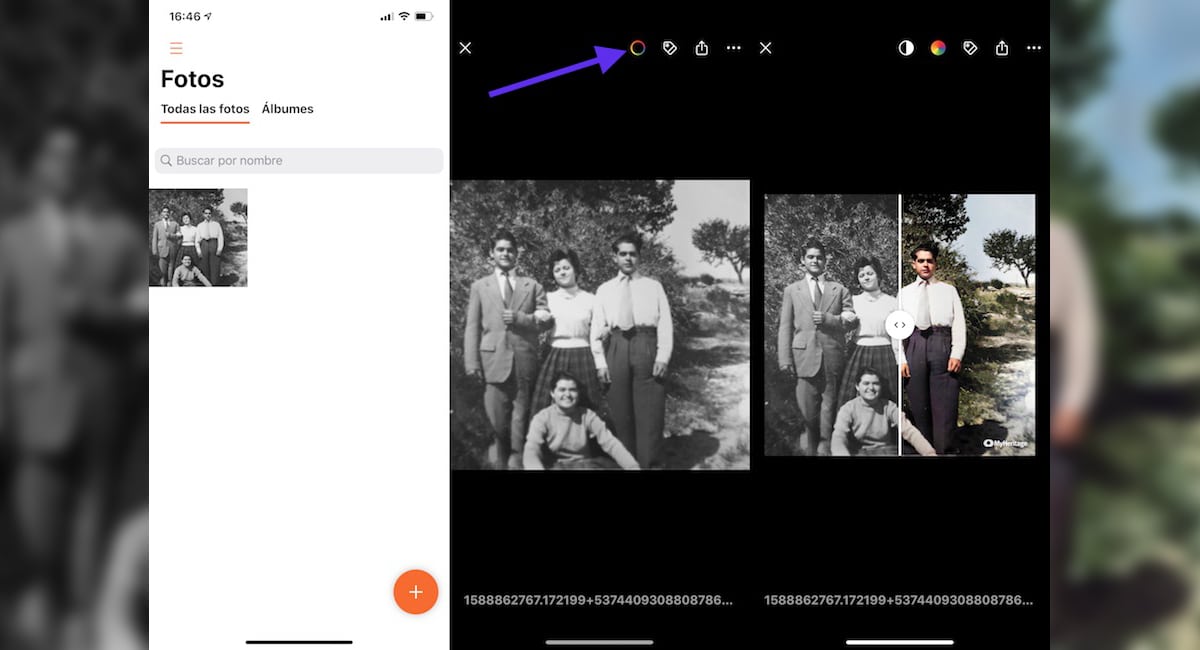
- Kad krāsojamais attēls ir atrasts uz lietojumprogrammas ruļļa, noklikšķiniet uz tā.
- Visbeidzot, mums ir jānoklikšķina uz krāsainā apļa, kas atrodas ekrāna augšējā centrālajā daļā, un pēc dažām sekundēm konvertēšana tiks veikta.
Lai mēs varētu pārbaudīt rezultātu, lietojumprogramma mums parāda kustīgu vertikālu līniju, ko mēs varam pārvietojieties no kreisās uz labo, lai redzētu, kā bija pirms krāsošanas un kā jūs esat pēc izmaiņām. Lai to saglabātu mūsu foto albumā, mums vienkārši jānoklikšķina uz pogas Kopīgot, uz kuras mēs varam to nosūtīt arī pa e-pastu, WhatsApp vai jebkuru citu lietojumprogrammu, kuru esam instalējuši savā ierīcē.
Krāsot (iOS)

Colorize ir vēl viena no lietojumprogrammām, kas koncentrējas uz iespēju pievienot krāsu melnbaltām fotogrāfijām, vecām fotogrāfijām tāpat kā iepriekšējā lietojumprogramma. App Store mēs varam atrast citas lietojumprogrammas, kas ļauj krāsot melnbaltas fotogrāfijas, taču to piedāvātā galīgā kvalitāte ir tik zema, ka Es neuztraucos to iekļaut šajā rakstā.
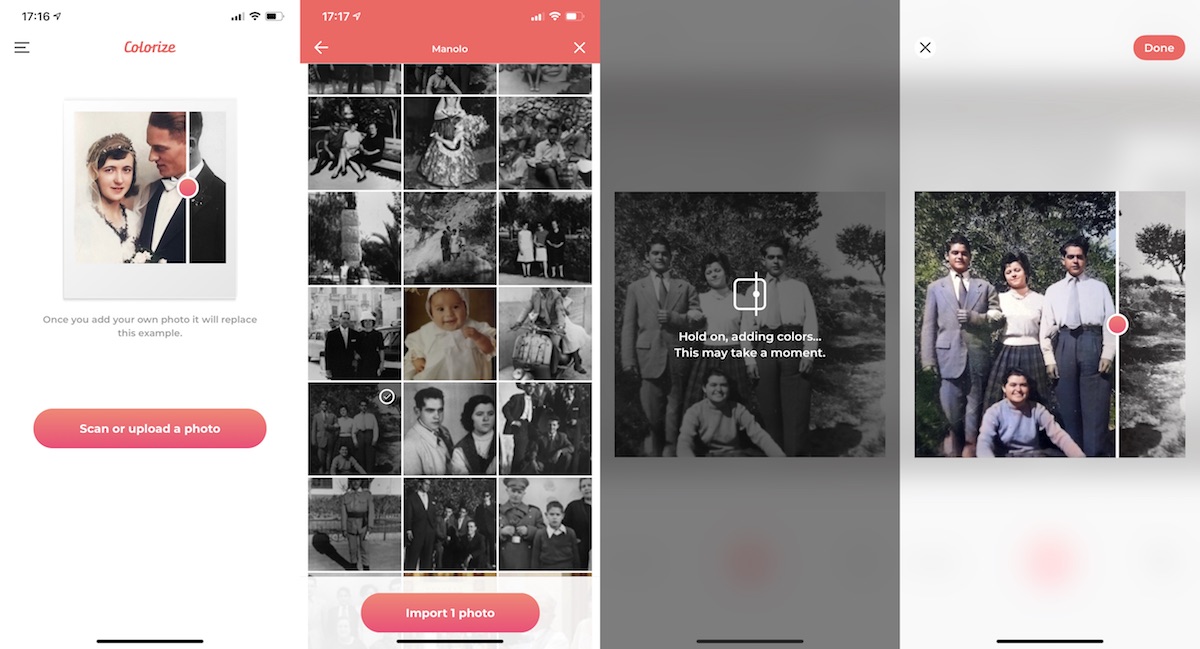
- Kad esam atvēruši lietojumprogrammu, noklikšķiniet uz Skenējiet vai augšupielādējiet fotoattēlu.
- Tad mēs noklikšķiniet uz imports un mēs izvēlamies tās bibliotēkas attēlu, kuru vēlamies izmantot.
- Pēc dažām sekundēm, tas prasa daudz laika, salīdzinot ar citām lietojumprogrammām / pakalpojumiem, kurus esmu jums parādījis iepriekš, tas mums parādīs rezultātu.
Šo attēlu mēs varam saglabājiet to uz mūsu ruļļa vai koplietojiet to tieši pa e-pastu, WhatsApp vai jebkuru citu programmu, kuru esam instalējuši savā datorā.
Krāsot attēlus (Android)
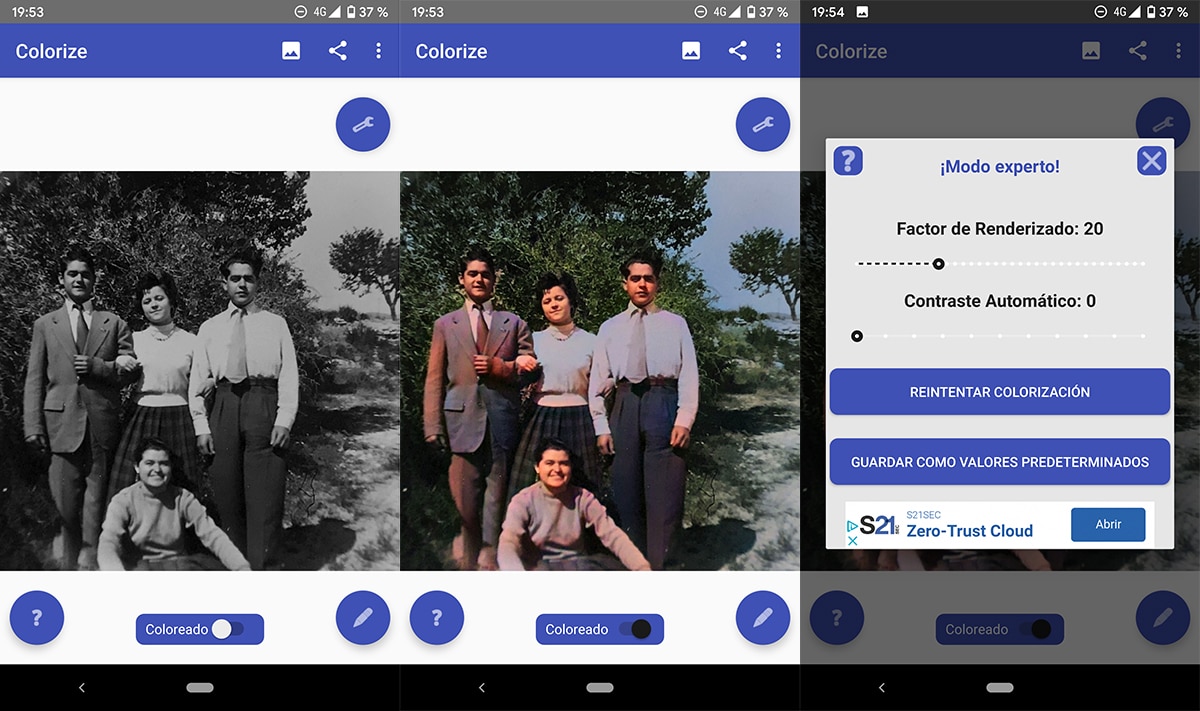
Colorize Images ir vēl viens no risinājumiem, kas mūsu rīcībā ir Android ierīcē pievienojiet melnbaltām fotogrāfijām krāsu šļakatām. Šī ir vienīgā lietojumprogramma, kas ļauj mums mainīt dažas vērtības, lai krāsotu attēlu, piemēram, renderēšanas koeficientu un kontrastu, kas, lai arī ir taisnība, nedara brīnumus, ja tas ļauj mums iegūt labāku gala rezultātu, kāds mēs esam nav apmierināts ar sākotnējo reklāmguvumu, ka esat izveidojis lietojumprogrammu.
Krāsojot melnbaltas fotogrāfijas ar Photoshop
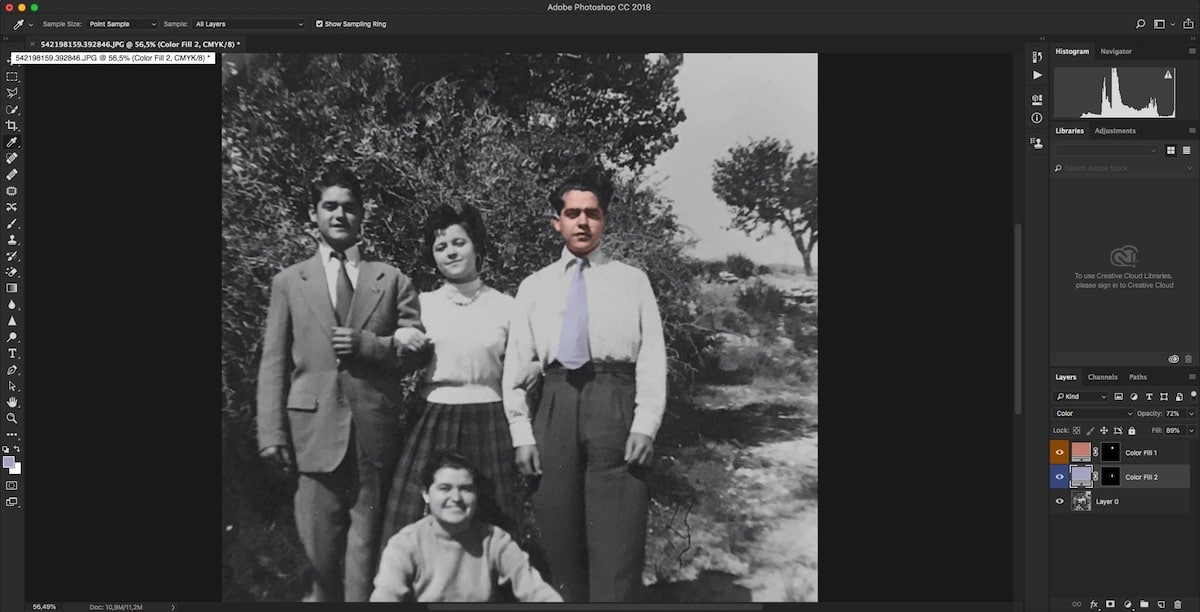
Krāsojiet fotogrāfijas melnbaltās un ļoti vienkāršās lietojumprogrammās / pakalpojumos, kurus esmu komentējis iepriekš. Lai gan vairumā gadījumu rezultāts ir vairāk nekā pieņemams, dažreiz tas var arī nebūt. Tādos gadījumos mums tas būtu jādara modificēt fotoattēla pelēktoņu un atkal izmantojiet šos pakalpojumus.
Ja mums ir laiks, daudz laika, pacietība un zināšanas par Photoshop, mēs varam izmantot šo fantastisko Adobe rediģēšanas rīku a darbietilpīgs un sarežģīts process ko mēs šajā rakstā pilnībā neizskaidrosim. Bet, lai dotu jums priekšstatu, krāsainām melnbaltām fotogrāfijām mums pa vienam jāizvēlas visas fotogrāfijas daļas, kuras mēs vēlamies iekrāsot.
Kad esam atlasījuši visus objektus, kuriem būs vienāda krāsa, mums jāizveido jauns vienkrāsains aizpildīšanas slānis (tāds, kādu vēlamies izmantot šajā apgabalā). Priekš pielāgot krāsu attēlu ēnāmSlāņu panelī mums jāizvēlas krāsu sajaukšanas režīms, lai krāsa sakristu ar izvēlēto elementu.
Visbeidzot, mums jāpielāgo visu to apgabalu kontrasts, kurus mēs esam izvēlējušies un kuriem līknēs uzklāts krāsu slānis noregulē melnos, vissvarīgākā veco melnbalto fotogrāfiju daļa.